【PowerBI场景应用深度解析】:12个行业解决方案案例分析
发布时间: 2024-12-02 20:06:58 阅读量: 68 订阅数: 45 


数据分析工具-PowerBI学习文档和案例资料
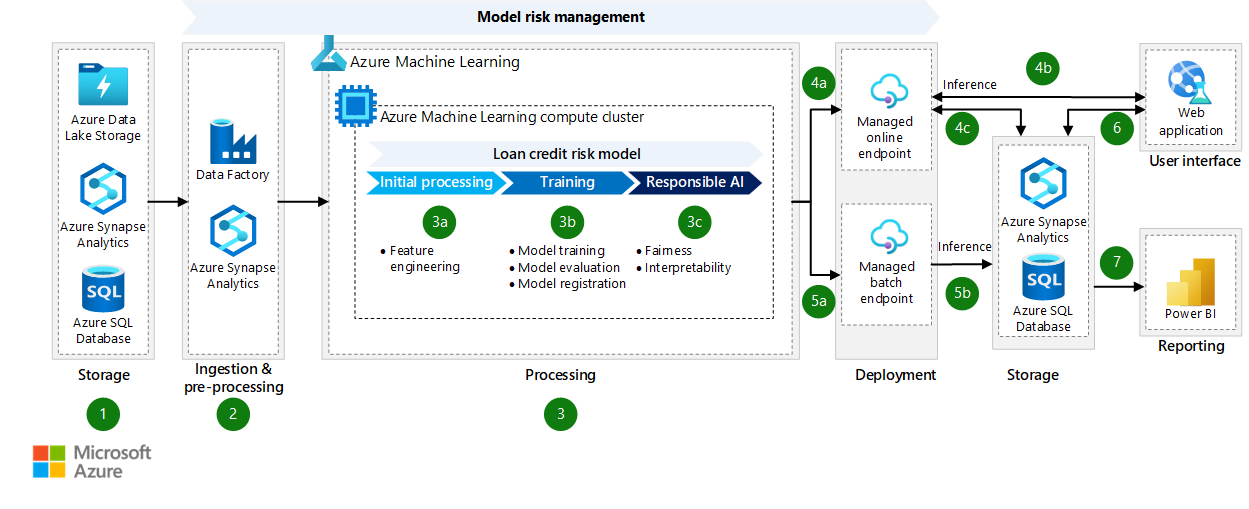
参考资源链接:[PowerBI使用指南:从入门到精通](https://wenku.csdn.net/doc/6401abd8cce7214c316e9b55?spm=1055.2635.3001.10343)
# 1. Power BI基础与核心概念
## 1.1 Power BI简介
Power BI是由微软公司开发的商业智能解决方案,旨在帮助用户通过直观的视觉界面快速分析数据并生成报告。其强大的数据处理能力和用户友好的设计,使得它在企业级数据分析中占据一席之地。
## 1.2 核心组件介绍
Power BI的核心组件包括Power BI Desktop、Power BI服务和移动应用。这些组件相互配合,用户可以实现从数据整合到报表分享的全过程管理。
## 1.3 数据探索与报告制作
Power BI提供了丰富的数据探索工具和可视化组件,允许用户通过拖放的方式快速创建交互式仪表板和报告,为决策提供了强大的支持。
```mermaid
flowchart LR
A[数据源] -->|导入| B[Power BI Desktop]
B --> C[数据处理]
C --> D[数据建模]
D --> E[报告与可视化]
E --> F[Power BI服务]
F --> G[仪表板与报告分享]
```
在下一章节中,我们将深入探讨Power BI在数据处理中的具体应用,了解如何连接多种数据源并进行高效的数据清洗和预处理技术。
# 2. Power BI在数据处理中的应用
### 2.1 数据导入与转换
Power BI能够连接来自不同来源的数据,并将这些数据转换为有意义的信息。此过程涉及将数据导入到Power BI,并进行清洗和预处理以确保数据质量。
#### 2.1.1 连接多种数据源
Power BI支持广泛的数据源,包括但不限于Excel文件、数据库(如SQL Server、Oracle)、云服务(如Azure、Salesforce)以及在线服务(如SharePoint、Google Analytics)。以下是连接到Excel文件作为数据源的步骤:
1. 打开Power BI Desktop。
2. 选择“获取数据”(Get Data)选项。
3. 在“文件”(File)类别中选择“Excel”(.xlsx或.xlsx格式)。
4. 浏览并选择需要导入的Excel文件。
5. 点击“加载”(Load)或“转换数据”(Transform Data)以进一步处理。
通过“转换数据”功能,用户可以进行数据的初步探索和预处理。
```mermaid
flowchart LR
A[开始] --> B[获取数据]
B --> C[选择Excel]
C --> D[加载或转换]
D --> E[数据探索和预处理]
```
#### 2.1.2 数据清洗和预处理技术
数据清洗是确保数据质量的重要步骤,它包括识别和纠正数据中的错误,以及移除重复项。在Power BI中,数据清洗可通过以下步骤进行:
1. 删除不必要的列或行。
2. 填充或删除空值(missing values)。
3. 格式化日期和时间。
4. 构建和应用计算列及度量值。
例如,在Power Query编辑器中,可以使用“填充”(Fill)功能向下或向上填充数据,或使用“更改类型”(Change Type)功能转换数据类型。
```plaintext
let
Source = Excel.CurrentWorkbook(){[Name="Table12"]}[Content],
#”Filled Down” = Table.FillDown(Source, {"列名"}),
#”Changed Type” = Table.TransformColumnTypes(#”Filled Down”,{{"列名", type text}})
in
#”Changed Type”
```
上述代码段展示了如何使用Power Query M语言清洗和预处理数据。
### 2.2 数据建模与关系设置
在Power BI中,通过数据建模可以创建强大的数据模型,它对于数据分析和报告至关重要。
#### 2.2.1 创建数据模型
数据模型是Power BI中用于组织和分析数据的结构。建立数据模型通常涉及以下步骤:
1. 连接数据源。
2. 加载数据到数据模型。
3. 创建关系以连接相关表。
4. 定义计算列和度量值。
以下是创建数据模型的简单示例:
```mermaid
erDiagram
Sales ||--|{ Customers : "关联"
Products ||--|{ Sales : "关联"
```
在这个示例中,我们通过“关联”(Relationships)将销售、客户和产品表连接起来。
#### 2.2.2 管理和优化关系
管理数据模型中的关系是实现高效数据分析的基础。关系的优化可以提高查询性能并确保数据准确。以下是一些优化关系的方法:
1. 确保适当的数据类型和精度匹配。
2. 使用“星形模式”(Star Schema)以简化关系。
3. 定期检查并更新模型中的关系。
### 2.2.3 DAX基础与高级用法
DAX(Data Analysis Expressions)是Power BI中用于创建新的计算信息的公式语言。了解DAX是创建复杂计算的关键。
#### 2.2.3.1 基本DAX函数
DAX函数可以分类为聚合函数、信息函数、逻辑函数等。例如,聚合函数如SUM可以用来计算总和,而CALCULATE可用于基于特定条件的计算。
```plaintext
TotalSales = SUM(Sales[SalesAmount])
```
以上代码展示了如何使用DAX中的SUM函数计算总销售额。
#### 2.2.3.2 高级DAX功能
DAX中的高级功能包括关系函数、时间智能函数和迭代器函数,它们提供了对数据的深入分析能力。例如,使用DATEADD函数可以对日期进行操作,以分析时间序列数据。
```plaintext
SalesLastYear = CALCULATE([TotalSales], DATEADD(Sales[OrderDate].[Date], -1, YEAR))
```
在上面的例子中,DATEADD函数被用来计算上一年的销售总额。
通过DAX的高级用法,用户可以创建复杂的度量值和计算列,以进行深入的数据分析和报告。
本章介绍了Power
0
0





